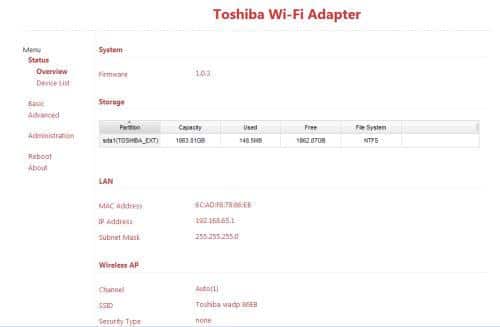Mit dem Toshiba STOR.E Wireless Adapter ist es möglich kabellos per Smartphone, Tablet oder Computer auf die Daten einer USB-Festplatte oder einem USB-Stick zuzugreifen. Wie man den Adapter einrichtet und und sich verbindet erfahrt ihr in dem Test.
Lieferumfang
Der STOR.E Wireless Adapter wird in einem kleinen Karton geliefert, der mit verschiedenen Funktionsmöglichkeiten bedruckt ist. Geliefert wird das Gerät, ein USB-Ladekabel, die Kurzanleitung und ein USB-Adapter mit Wechselstecker für den Gebrauch außerhalb Deutschlands. Alles nötige für den Betrieb des Adapters ist enthalten. Die Kurzanleitung beschreibt, wie man das Smartphone oder das Tablet mit dem Adapter verbindet. Hierbei wird leider nicht beschrieben, wie man sich per Computer verbindet und es gibt keinerlei Informationen in der Anleitung, das dies möglich sei. Es sieht so aus, als möge Toshiba nicht, dass man sich mit dem PC verbindet.
Der Adapter im Überblick
Es gibt auf dem Gerät drei LEDs, davon sind zwei grün und eine blau. Das blaue LED zeigt, ob eine USB-Festplatte oder ein USB-Stick mit dem WLAN-Adapter verbunden sind. Eine der beiden grünen LEDs ist für die Stromversorgung zuständig. Leider muss der STOR.E Wireless Adapter für den Betrieb dauerhaft mit dem Stromnetz verbunden sein und besitzt keinen eingebauten Akku. Die andere grüne LED zeigt an, ob das WLAN aktiv ist.
Um über einen PC eine Verbindung zu dem Adapter herstellen zu können, muss man im Internet nach einer Lösung suchen. Wird man fündig und befolgt die Schritte, die ich auch hier noch einmal zeigen werde, ist die Verbindung mittels eines Computers relativ einfach.
- Suche das WLAN des Adapters, welches ein ungesichertes WLAN sein sollte.
- Verbinde dich mittels deines Browsers mit der Admin-Oberfläche des Adapter. Rufe dazu die IP-Adresse (192.168.65.1) des STORE.E Wireless Adapters auf.
- Verschlüssle das WLAN um die Sicherheit zu erhöhen
Befolgst du diese Punkte, dann kannst du einfach und schnell auf die Admin-Oberfläche zugreifen. Die Oberfläche konzentriert sich rein auf das Wesentliche und ist leicht zu bedienen.
Um sich mit dem Smartphone zu verbinden, muss man sich nur die Toshiba Wireless Adapter App herunterladen. Diese ist übersichtlich aufgebaut und lässt sich leicht bedienen. Man kann sich dann in den Einstellungen der App mit dem Adapter verbinden und die Daten des USB-Sticks oder der USB-Festplatte leicht herunterladen oder auch Filme oder Musik streamen. Mit dem Adapter lassen sich Bilder und Videos sofort auf dem angeschlossenen Speichergerät abspeichern, ohne dass der Speicher des Handys benutzt wird. Das ist sehr praktisch, sollte man einen kleinen internen Speicher im Smartphone haben, welcher sich nicht erweitern lässt.
Sollte bei jemandem die App nicht funktionieren, kann man sich auch andere Apps wie den ES Datei Explorer herunterladen, welche problemlos mit dem Adapter von Toshiba zusammenarbeitet. Möglich wird dies, weil im STOR.E Wireless Adapter kein proprietäres System, sondern ein echtes Linux mit etablierter Open Source Software zum Einsatz kommt. Daher ist anzunehmen, dass die von Toshiba offiziell-unterstützten Betriebssysteme (ab Windows 7 und ab MacOS X 10.7) sich nur auf die von Toshiba getesteten Betriebssysteme beziehen, der Wireless Adapter aber durchaus auch mit älteren Betriebssystemen zusammen arbeiten kann.
Der Adapter ist so groß wie die Handfläche und passt bequem in jede Hosentasche. In einer Handtasche sollte hoffentlich noch genug Platz dafür da sein. Der Adapter hat an der einen Seite einen MicroUSB-Anschluss zum Laden und auf der anderen Seite einen USB-Anschluss. Der Adapter kann die Festplatten mit Strom versorgen, denn das Netzteil ist ein K-Tec-Netzteil mit 2 Ampere bei 5 Volt. Es gibt auf der Seite mit dem Micro-USB-Anschluss einen Reset-Knopf. Nach Drücken dieses Knopfes werden alle Einstellungen zurückgesetzt und das WLAN des Adapters ist wieder ungesichert. Der Toshiba STOR.E Wireless Adapter hat einen 1 GByte großen Arbeitsspeicher und verfügt über einen 128 MByte großen Flashspeicher.
Auf die Daten des Speichersticks oder der USB-Festplatte können 8 Nutzer zugreifen. Der Adapter lässt sich auch in das normale WLAN einbinden, so dass man auch das Internet weiterhin nutzen kann. Dies geht ganz einfach über die Wireless Adapter App.
Technische Daten
- Unterstützte Schnittstellen: USB 2.0 und 802.11bgn WLAN
- Unterstützte Betriebssysteme (offiziell):
– Windows 7, 8, 8.1
– ab Mac OS X 10.7
– ab iOS 5.0
– ab Android 2.3 - Garantiezeit: 2 Jahre
Die Schreibgeschwindigkeit des Adapter beträgt beim kontinuierlichem Schreiben etwa 0,16 MByte/s. Beim Lesen werden immerhin etwa 1,43 MByte/s erzielt, überzeugend ist die Geschwindigkeit da leider nicht unbedingt. Gemessen wurde die Geschwindigkeit mittels des Programms HD Speed. Um Bilder oder Musik zu Streamen sollte das jedoch ausreichen.
Bilder
Fazit
Der Toshiba Stor.E Wireless Adapter macht einen sehr guten Eindruck und ich denke man kann davon ausgehen, dass es nicht der erste und letzte seiner Art im Hause Toshiba sein wird. Der Adapter ist sehr handlich und kann leicht überall mitgenommen werden. Mich stört es, dass das Kabel jederzeit mitgeschleppt werden muss, damit der Adapter bei Benutzung mit Strom versorgt werden kann. Ich denke jedoch, dass der Adapter eher für zu Hause geeignet ist, wenn mann schnell auf die Daten zugreifen möchte und das auf mehreren Geräten. Für das, was der Adapter machen soll, ist er ziemlich gut. Er überzeugt auch mit der Möglichkeit, dass 8 Geräte gleichzeitig auf die Daten zugreifen können. Das Gerät ist sicherlich nicht für jeden etwas und spricht bisher auch nur bestimmte Zielgruppen an, denn mit den mitgebrachten Funktionen kann der Adapter die größeren Massen vermutlich nicht überzeugen. Ein Nachfolger mit weiteren nützlichen Funktionen (wie beispielsweise eingebautem Akku) und einer höheren Geschwindigkeit wäre wünschenswert.